パソコンから作成する場合
Gmailページにアクセスして右上の「アカウントを作成」をクリック。
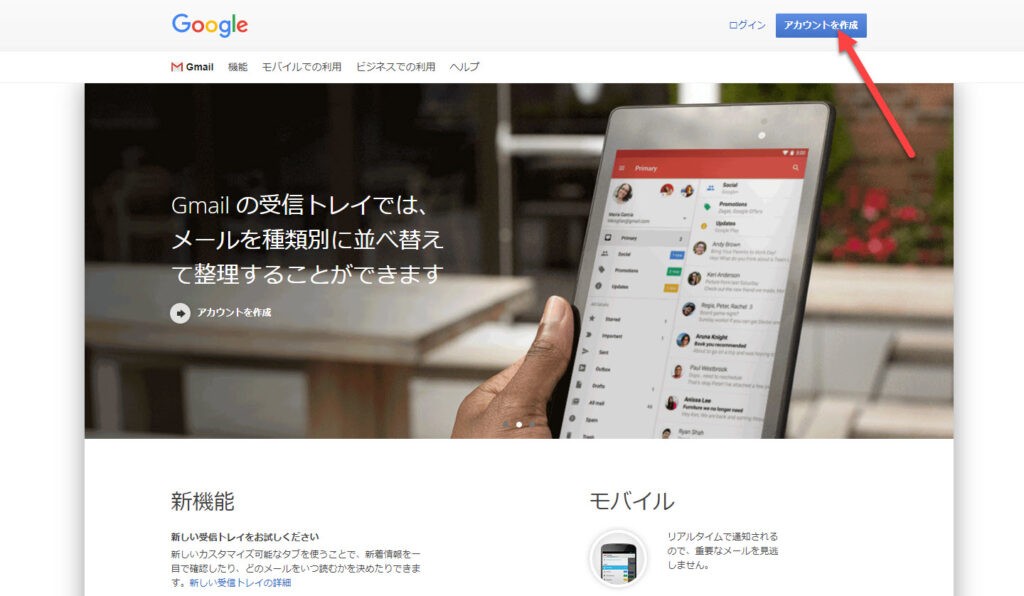
氏名、ユーザー名、パスワードの登録
氏名、ユーザー名(こちらがメールアドレスになります)、パスワードを記入して「次へ」をクリック。
パスワードは半角英字、数字、記号を組み合わせて 8 文字以上が必要です。
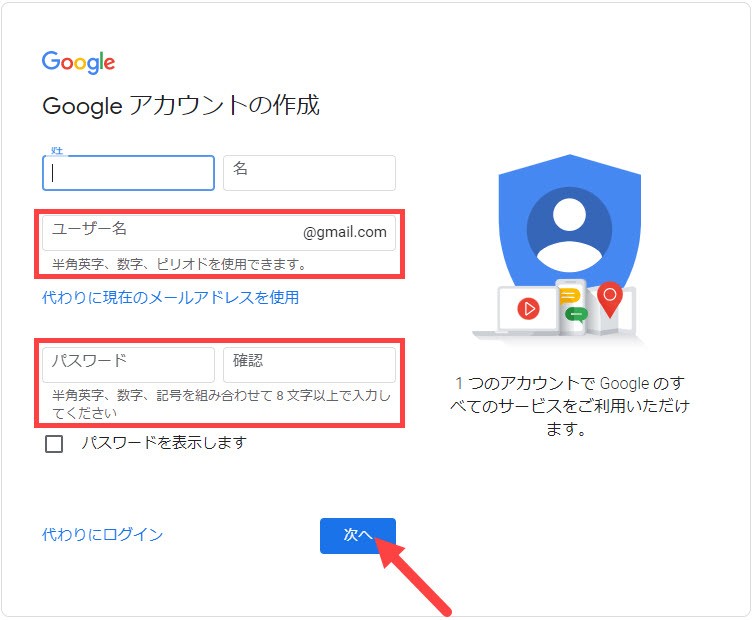
登録したユーザー名とパスワードはログインの際に必要になりますのでどこかに記録しておいてください。
※ユーザー名が既に使用されている場合は以下のエラーメッセージが表示されますので変更してください。
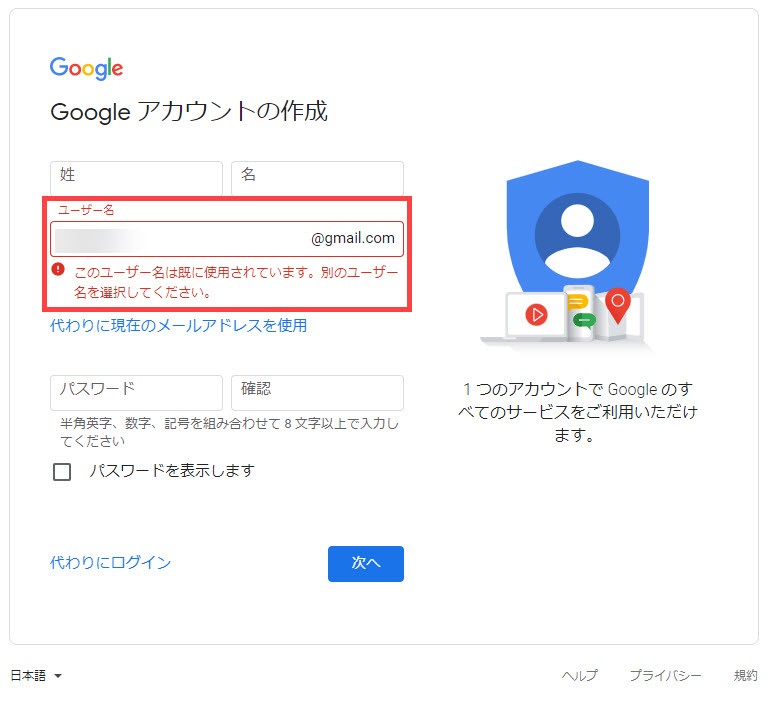
セキュリティ強化のための設定
次に以下のような画面が表示されますので、生年月日と性別を記入ください。
電話番号、再設定用のメールアドレスは任意項目ですので、省略可能です。
記入が済んだら「次へ」をクリック。

プライバシーポリシーへの同意
次に以下のような画面が表示されますので、内容を確認後「同意する」をクリックしてください。
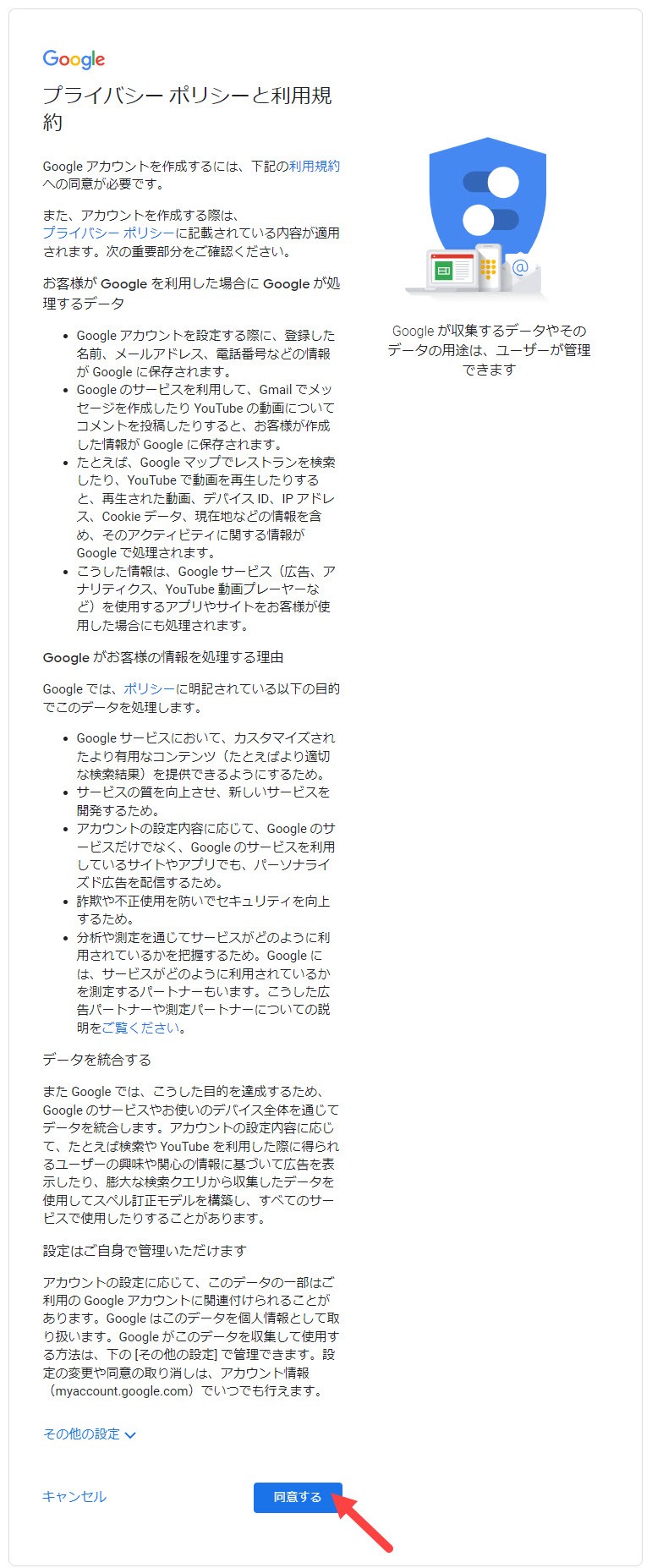
以上でアカウント作成完了です。
スマートフォンからの作成の場合
Android、iPhoneのブラウザより Gmail(Google)アカウントを新しく作成する手順です。
Safari や Chrome などのブラウザから Gmail の説明ページにアクセスし、【アカウントを作成】ボタンを押します。
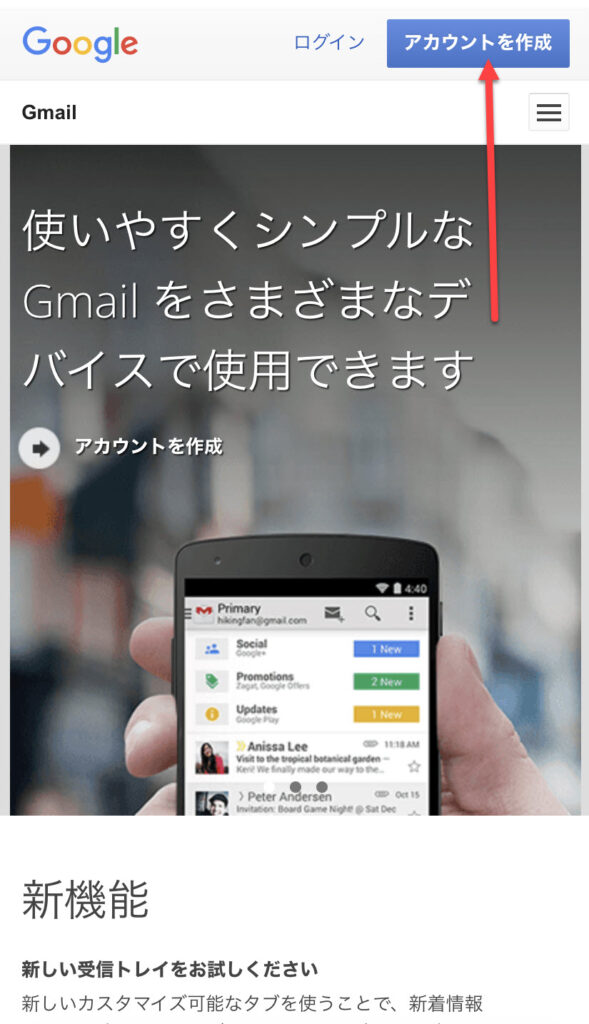
アカウント作成ボタンがない場合やログインボタンを押してしまった場合は戻るボタンでページを戻すか、以下の通りに進めてください。
①「アカウントを作成」をタップ
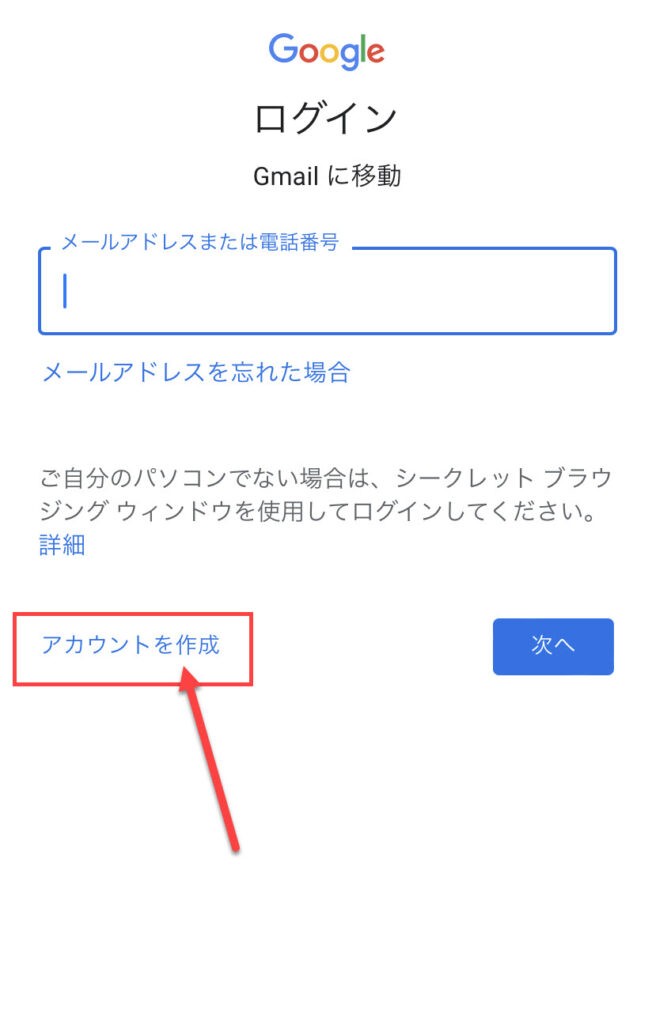
②「自分用」を選択して次へをタップするとアカウント作成画面に移動します。
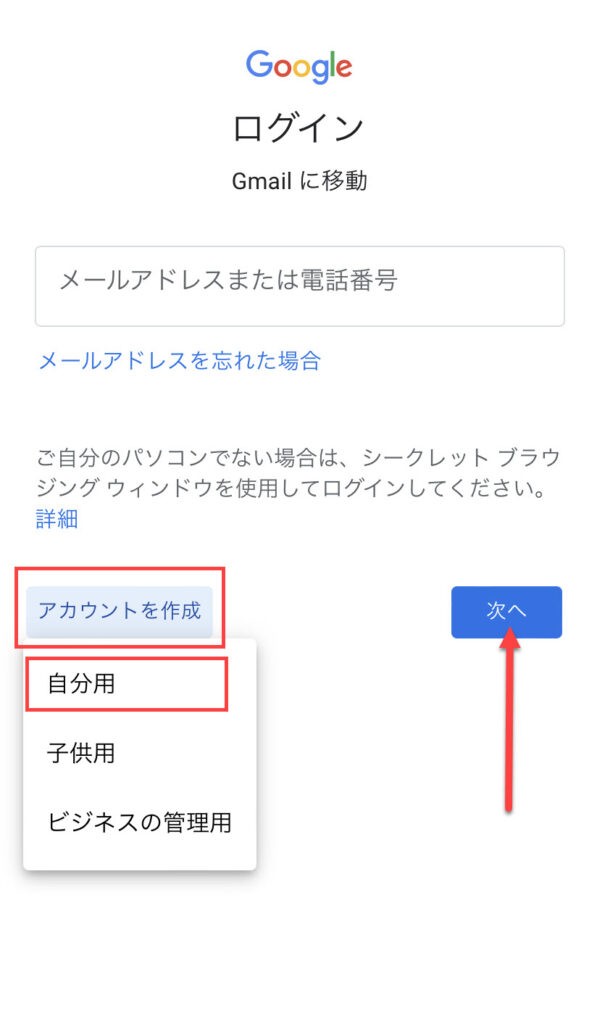
氏名、ユーザー名、パスワードの登録
氏名、ユーザー名(こちらがメールアドレスになります)、パスワードを記入して「次へ」をタップ
パスワードは半角英字、数字、記号を組み合わせて 8 文字以上が必要です。
登録したユーザー名とパスワードはログインの際に必要になりますので記録しておいてください。
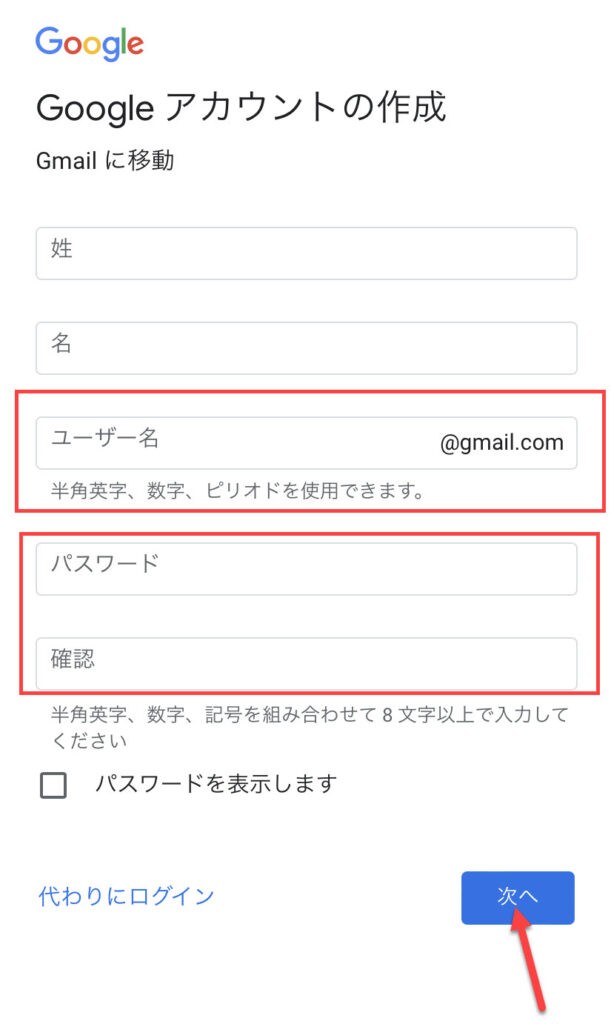
ユーザー名が既に使用されている場合はパソコン時と同じエラーメッセージが表示されますのでユーザー名を変更してください。
セキュリティ強化のための設定
次に以下のような画面が表示されますので、生年月日と性別を記入ください。
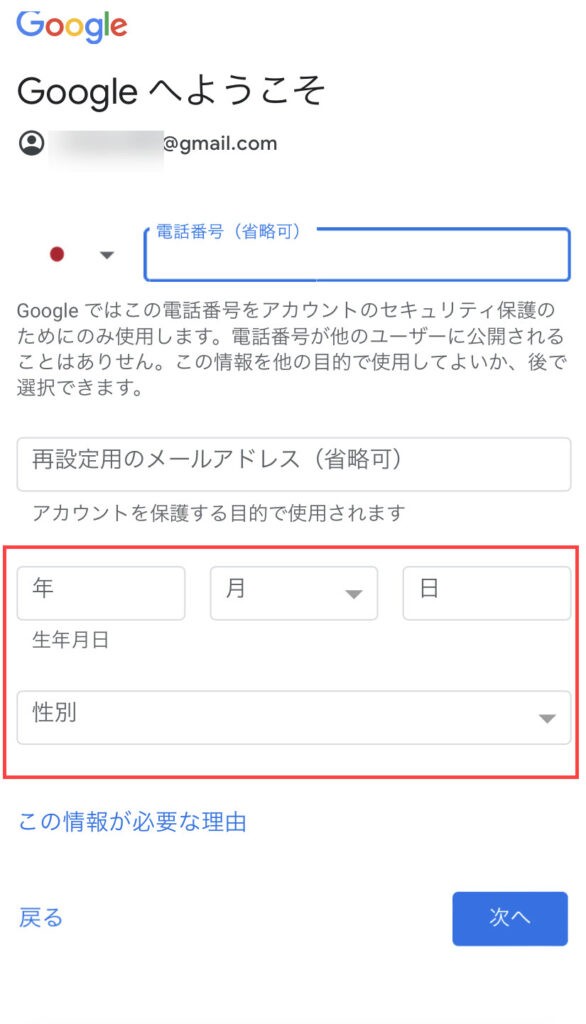
電話番号、再設定用のメールアドレス(既にお使いのメールアドレス)は任意項目ですので、省略可能です。
記入が済んだら「次へ」をタップしてください。
プライバシーポリシーへの同意
次に以下のような画面が表示されますので、内容を確認後「同意する」をタップしてください。
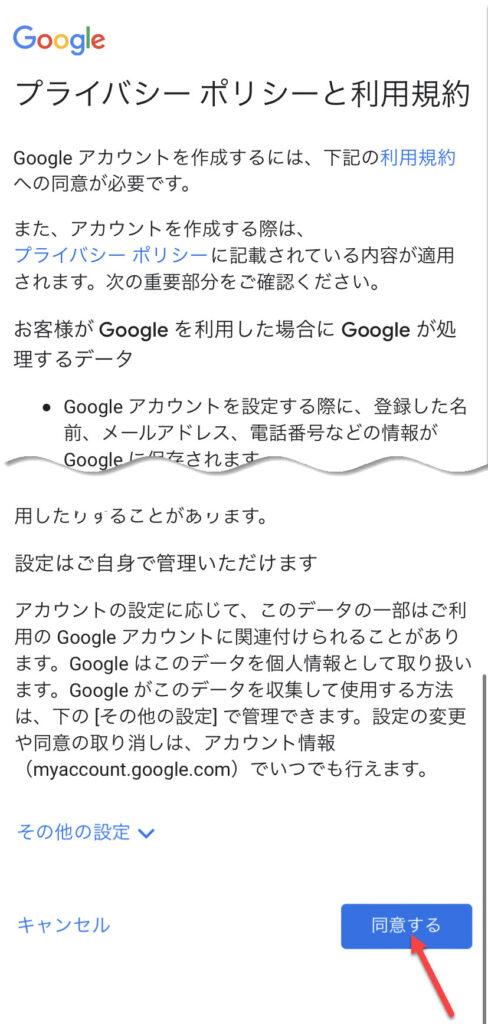
以上でアカウント作成完了になります。
Gmailへのログイン
Googleアカウントの登録が完了しましたら、gmailにログインしてメールの閲覧ができる状態にしましょう。
スマートフォンの場合、Gmailアプリをインストールしてログインをお済ませください。